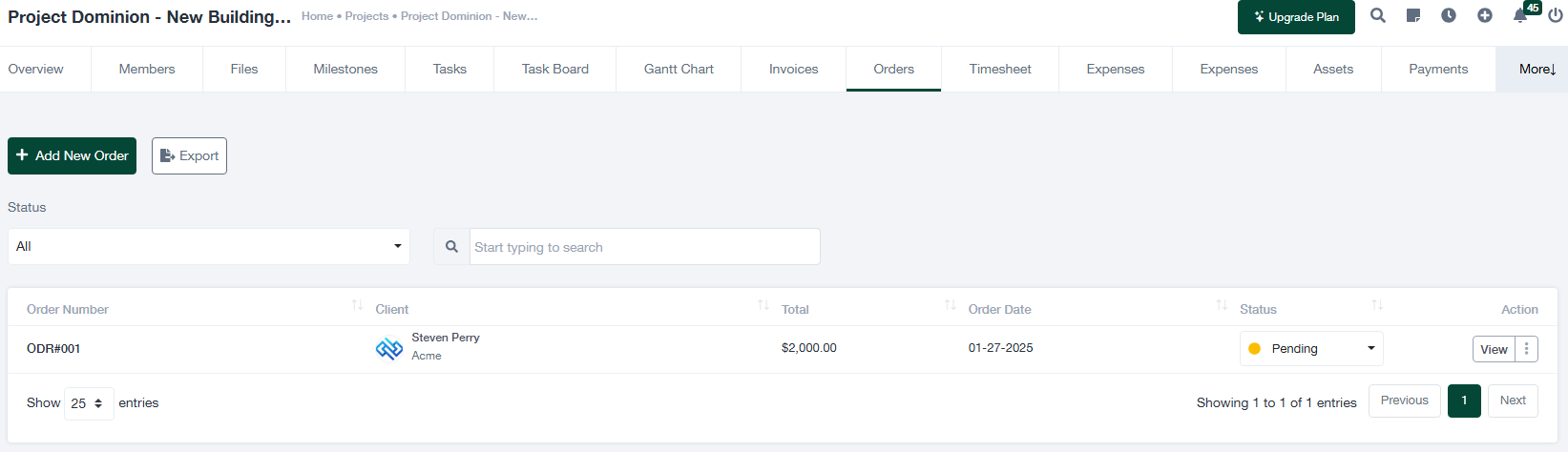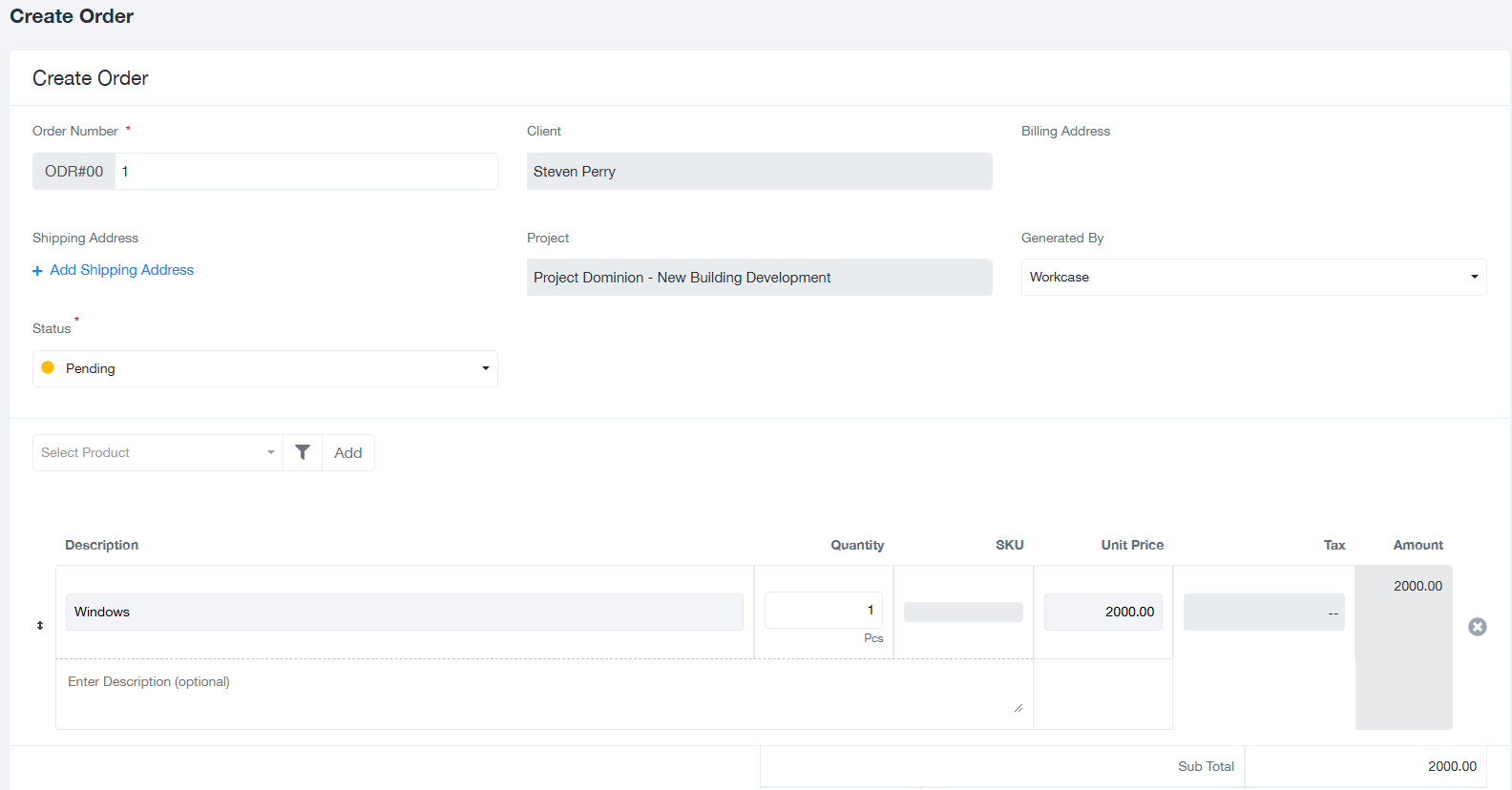Leitfaden zur Verwaltung von Arbeitsaufträgen
Dieser Leitfaden enthält detaillierte Anweisungen zur Verwaltung von Arbeitsaufträgen im System, einschließlich der Erstellung neuer Aufträge, der Anzeige bestehender Aufträge und des Exports von Auftragsdaten.
1. Überblick über den Bildschirm Arbeitsaufträge
Die Registerkarte "Aufträge" innerhalb eines Projekts ermöglicht es den Benutzern, alle zugehörigen Arbeitsaufträge zu verwalten. Nachfolgend finden Sie die wichtigsten Funktionen des Bildschirms:
- + Neue Bestellung hinzufügen: Klicken Sie auf diese Schaltfläche, um einen neuen Arbeitsauftrag zu erstellen. Es öffnet sich das Formular "Auftrag erstellen" zum Hinzufügen von Auftragsdetails.
- Ausfuhr: Über diese Schaltfläche können Sie die Liste der Arbeitsaufträge in einem CSV- oder Excel-Format für Berichte oder Analysen herunterladen.
- Status Dropdown: Filtern Sie Arbeitsaufträge nach ihrem Status (z. B. "Ausstehend", "Genehmigt", "Abgeschlossen").
- Suchleiste: Verwenden Sie die Suchleiste, um bestimmte Aufträge anhand von Schlüsselwörtern wie Auftragsnummer, Kundenname oder Projekt zu finden.
- Kolumnen: Die Tabelle enthält Informationen wie Auftragsnummer, Kundenname, Gesamtbetrag, Auftragsdatum, Status und Aktionsschaltflächen zum Anzeigen oder Bearbeiten des Auftrags.
Unterhalb der Tabelle können Sie durch die Auftragsseiten navigieren oder die Anzahl der pro Seite angezeigten Einträge mithilfe der Paginierungssteuerung anpassen.
2. Erstellen eines neuen Arbeitsauftrags
Um einen neuen Arbeitsauftrag zu erstellen, gehen Sie wie folgt vor:
- Klicken Sie auf die + Neue Bestellung hinzufügen auf dem Bildschirm "Bestellungen". Dadurch wird das Formular "Auftrag erstellen" geöffnet.
- Füllen Sie die folgenden Felder des Formulars aus:
- Bestellnummer: Der eindeutige Bezeichner für die Bestellung. Diese wird normalerweise automatisch generiert, kann aber bei Bedarf bearbeitet werden.
- Kunde: Der mit dem Auftrag verbundene Kunde. Dieser wird auf der Grundlage des Projekts vorausgefüllt.
- Projekt: Das Projekt, unter dem der Auftrag erstellt wird.
- Status: Legen Sie den aktuellen Status der Bestellung fest (z. B. "Ausstehend", "Genehmigt").
- Lieferadresse: Fügen Sie gegebenenfalls eine Lieferadresse hinzu, indem Sie auf "Lieferadresse hinzufügen" klicken.
- Produkte oder Dienstleistungen: Wählen Sie die Produkte oder Dienstleistungen aus, die in die Bestellung aufgenommen werden sollen:
- Klicken Sie auf die Produkt auswählen um ein Produkt auszuwählen.
- Geben Sie die Menge, die Artikelnummer, den Stückpreis und gegebenenfalls die Steuer ein.
- Beschreibung: Optional können Sie eine Beschreibung für die Bestellung hinzufügen.
- Überprüfen Sie die Felder für Zwischensumme, Steuer und Gesamtbetrag am unteren Rand des Formulars.
- Klicken Sie auf Speichern Sie um die Bestellung abzuschließen oder Abbrechen um sie zu verwerfen.
3. Verwaltung bestehender Arbeitsaufträge
Auf dem Bildschirm "Aufträge" können Sie auch bestehende Arbeitsaufträge verwalten. So geht's:
- Details anzeigen: Klicken Sie auf die Siehe in der Spalte "Aktion", um detaillierte Informationen zu einem bestimmten Auftrag anzuzeigen.
- Befehle bearbeiten: Je nach Ihren Berechtigungen können Sie eine Bestellung bearbeiten, indem Sie auf die entsprechende Aktionsschaltfläche klicken.
- Filtern und Suchen: Verwenden Sie die Status-Dropdown-Liste und die Suchleiste, um bestimmte Aufträge schnell zu finden.
- Daten exportieren: Klicken Sie auf die Schaltfläche "Exportieren", um einen Bericht über die angezeigten Bestellungen herunterzuladen.
4. Tipps für ein effizientes Arbeitsauftragsmanagement
- Gewährleisten Sie Genauigkeit: Überprüfen Sie vor dem Speichern noch einmal die Einzelheiten der Bestellung, einschließlich Produkte, Mengen und Preise.
- Filter verwenden: Nutzen Sie regelmäßig den Statusfilter und die Suchleiste, um den Überblick über ausstehende und abgeschlossene Bestellungen zu behalten.
- Regelmäßig exportieren: Exportieren Sie die Aufträge regelmäßig zu Aufzeichnungs- und Berichtszwecken.
Wenn Sie weitere Hilfe benötigen, wenden Sie sich bitte an Ihren Administrator oder besuchen Sie das Help Center.